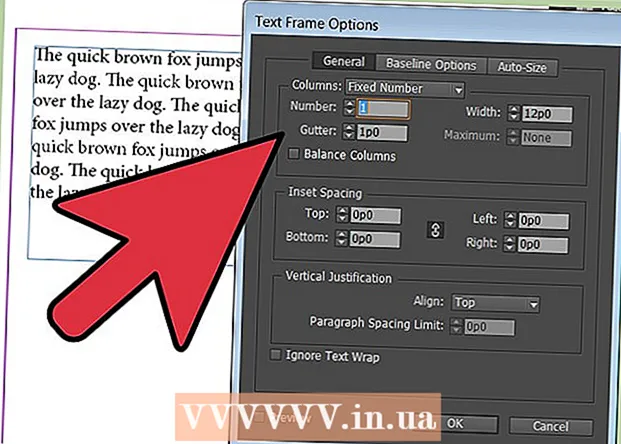Avtor:
Christy White
Datum Ustvarjanja:
12 Maj 2021
Datum Posodobitve:
1 Julij. 2024

Vsebina
Če ste grafični oblikovalec, umetnik ali fotograf, je koristno vedeti, kako zrcaliti sliko. V Photoshopu je sliko zelo enostavno obrniti v celoti ali delno.
Stopati
1. način od 2: obrnite celotno sliko
 Odprite sliko, ki jo želite obrniti. Z naslednjimi koraki lahko zrcalite celotno sliko. Ko jo odprete v Photoshopu, lahko vidite, da je celotna slika izbrana s temno sivo obrobo, ki obdaja sliko.
Odprite sliko, ki jo želite obrniti. Z naslednjimi koraki lahko zrcalite celotno sliko. Ko jo odprete v Photoshopu, lahko vidite, da je celotna slika izbrana s temno sivo obrobo, ki obdaja sliko.  Uporabite meni "Slika", da sliko obrnete vodoravno. Če želite to narediti, pojdite na Image → Image Rotation → Flip Canvas Horizontal.
Uporabite meni "Slika", da sliko obrnete vodoravno. Če želite to narediti, pojdite na Image → Image Rotation → Flip Canvas Horizontal.  Uporabite meni "Slika", da sliko obrnete navpično. Če želite to narediti, pojdite na Image → Image Rotation → Flip Canvas Vertical.
Uporabite meni "Slika", da sliko obrnete navpično. Če želite to narediti, pojdite na Image → Image Rotation → Flip Canvas Vertical.  Meni je lahko v različnih različicah Photoshopa videti nekoliko drugače. Na primer, starejše različice namesto "Rotacija slike" uporabljajo "Sukanje". Vendar to ne bo povzročilo prevelike zmede.
Meni je lahko v različnih različicah Photoshopa videti nekoliko drugače. Na primer, starejše različice namesto "Rotacija slike" uporabljajo "Sukanje". Vendar to ne bo povzročilo prevelike zmede. - Če slike ne morete obrniti, na vrhu zaslona kliknite »Pomoč« in poiščite »Flip«. Na zaslonu se mora takoj prikazati pravi gumb.
Metoda 2 od 2: Obrni dele slike
 Izberite plast slike, ki jo želite obrniti. Lahko obrnete celotno sliko, lahko pa izberete tudi samo eno plast. Preprosto izberite, kaj natančno želite zrcaliti, in naredite to ločeno plast. Potem lahko plast obrnete.
Izberite plast slike, ki jo želite obrniti. Lahko obrnete celotno sliko, lahko pa izberete tudi samo eno plast. Preprosto izberite, kaj natančno želite zrcaliti, in naredite to ločeno plast. Potem lahko plast obrnete.  Če želite urediti sliko, uporabite "Free-Transform Mode". Zdaj se bo okoli elementa, ki ste ga izbrali, pojavila obroba. Nato lahko ta element zrcalite, lahko pa ga tudi raztegnete, zmanjšate ali zasukate. Če želite omogočiti način brezplačne preobrazbe, lahko storite naslednje:
Če želite urediti sliko, uporabite "Free-Transform Mode". Zdaj se bo okoli elementa, ki ste ga izbrali, pojavila obroba. Nato lahko ta element zrcalite, lahko pa ga tudi raztegnete, zmanjšate ali zasukate. Če želite omogočiti način brezplačne preobrazbe, lahko storite naslednje: - Kliknite "Uredi" na vrhu zaslona in izberite "Brezplačna preobrazba".
- Izberite pravilno plast in pritisnite Ctrl+T. ali ⌘ Cmd+T..
 Z desno miškino tipko kliknite izbrani del slike, da odprete meni za izbiro. Na dnu tega menija najdete možnosti za obračanje slike: "Flip Horizontally" in "Flip Vertical". Izberite, katero od dveh različic želite uporabiti za preusmeritev slike:
Z desno miškino tipko kliknite izbrani del slike, da odprete meni za izbiro. Na dnu tega menija najdete možnosti za obračanje slike: "Flip Horizontally" in "Flip Vertical". Izberite, katero od dveh različic želite uporabiti za preusmeritev slike: - Z vodoravnim zasukom slike zamenjate levo in desno stran slike.
- Vrtenje slike navpično zamenja zgornji in spodnji del slike.
 Pritisnite "Enter", da shranite spremembo. Ko ste zadovoljni s sliko, pritisnite enter, da shranite urejeno različico. Če želite to narediti, lahko dvokliknete tudi izbrani del slike.
Pritisnite "Enter", da shranite spremembo. Ko ste zadovoljni s sliko, pritisnite enter, da shranite urejeno različico. Če želite to narediti, lahko dvokliknete tudi izbrani del slike.